
자바스크립트를 공부하고자 인터넷강의를 보며 canvas를 이용하여 미니프로젝트 슈팅게임을
만들어 보았습니다.
# UI/UX
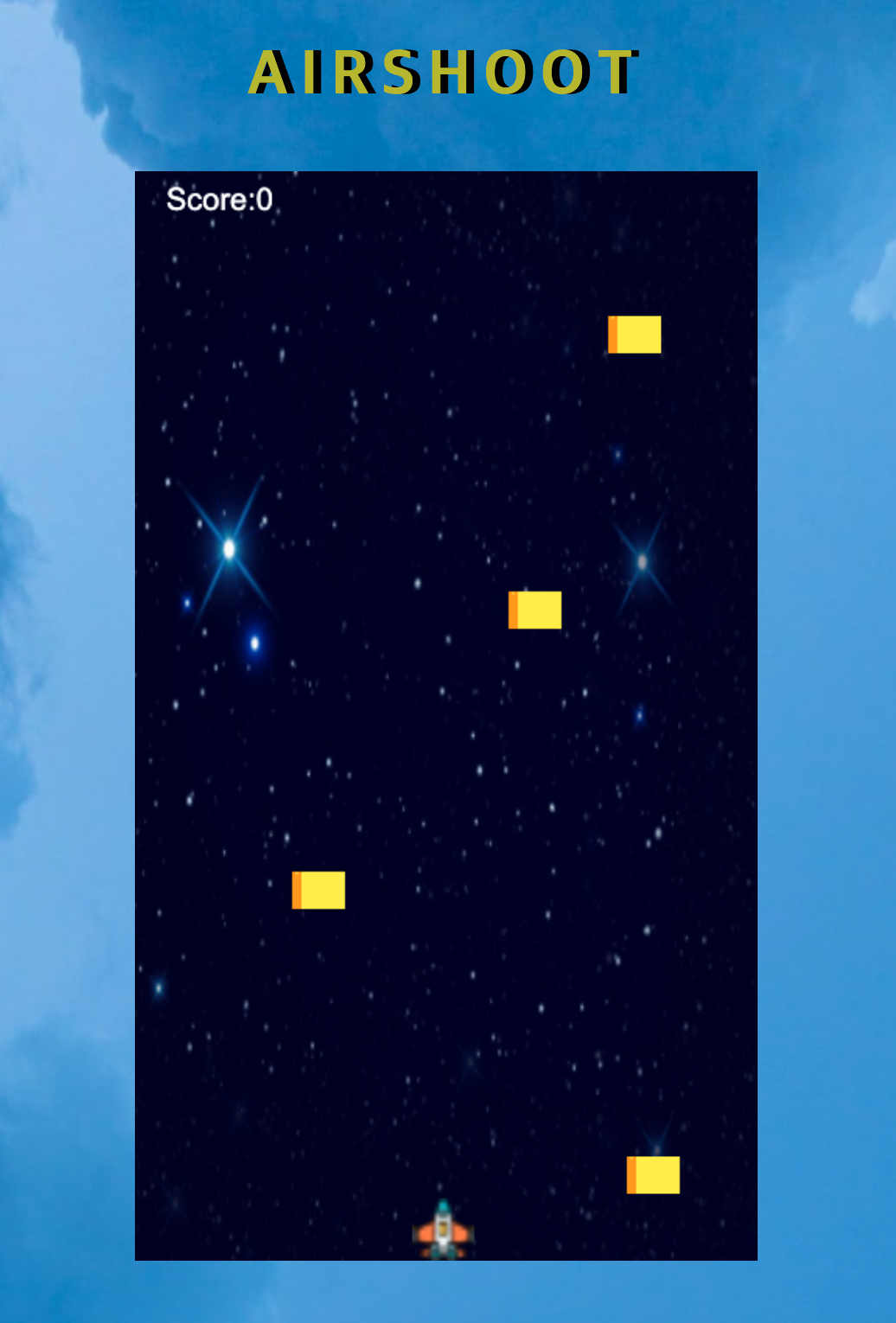
전체코드
<script>
// 캔버스 세팅
let canvas; // 변수 선언
let ctx; // 변수 선언
canvas = document.createElement("canvas"); //createElement로 canvas 생성
ctx = canvas.getContext("2d"); // getContext 2d 파일로 생성
canvas.width = 400; // canvas의 가로값 지정
canvas.height = 700; // canvas의 세로값 지정
document.body.appendChild(canvas); // body에 appendChild로 canvas 생성
// 이미지 파일들 불러오기
let backgroundImage,spaceshipImage,bulletImage,enemyImage,gameOverImage;
let gameOver = false // true이면 게임 끝 , false 이면 게임이 계속 진행
let score = 0; // 점수 초기값
// 우주선 좌표
let spaceshipX = canvas.width/2-22
let spaceshipY = canvas.height-40
// 총알 좌표
let bulletList = []; // 총알들을 저장하는 리스트
function Bullet() {
this.x = 0;
this.y = 0;
this.init = function() { // init x, y 값을 우주선 x,y 값으로 초기화
this.x = spaceshipX + 12;
this.y = spaceshipY;
this.alive = true // true면 살아있는 총알 false면 죽은 총알
bulletList.push(this);
};
this.update = function() {
this.y -= 7;
}
this.checkHit = function () {
for(let i = 0; i < enemyList.length; i++) {
if(this.y <= enemyList[i].y && this.x >= enemyList[i].x && this.x <= enemyList[i].x+40) {
// 총알이 죽게됨 적군의 우주선이 없어짐, 점수 획득
score++;
this.alive = false // 죽은 총알
enemyList.splice(i,1); // splice 리스트에서 하나를 없앤다
}
}
}
}
function generateRandomValue(min,max) {
let randomNum = Math.floor(Math.random()*(max-min+1))+min
return randomNum
}
let enemyList = [];
function Enemy() {
this.x = 0;
this.y = 0;
this.init = function() {
this.y = 0
this.x = generateRandomValue(0,canvas.width-48)
enemyList.push(this);
}
this.update = function() {
this.y += 3; // 적군의 속도 조절
if(this.y >= canvas.height-26) {
gameOver = true;
}
}
}
let keysDown = {}; // 객체로 event.key 값 저장
function setupkeyboardListener() {
document.addEventListener("keydown", function(event){
keysDown[event.key] = true; // 키르 눌렀을 때 키 값 저장
});
document.addEventListener("keyup",function(event) {
delete keysDown[event.key] // 키를 떼었을 때 키값 삭제
if(event.key == " ") {
createBullet(); // 총알 생성 함수
}
})
}
function createBullet() {
let b = new Bullet(); // new 키워드는 Bullet이라는 함수를 새로 하나 더 만든다 그것을 b 라는 변수에 저장
b.init();
}
function createEnemy() {
const interval = setInterval(function(){
let e = new Enemy()
e.init()
},1000)
}
function update() {
// 우주선의 오른쪽 이동
if( "ArrowRight" in keysDown) {
spaceshipX += 4; // 우주선의 속도
} // rigth
// 우주선의 왼쪽 이동
if( "ArrowLeft" in keysDown) {
spaceshipX -= 4; // 우주선의 속도
} // left
// 캔버스 x좌표 왼쪽 , 오른쪽 넘어가지 않음
if(spaceshipX <= 0) {
spaceshipX = 0;
}
if(spaceshipX >= canvas.width - 40) {
spaceshipX = canvas.width - 40;
}
// 총알의 y좌표 업데이트 함수
for(let i=0;i<bulletList.length;i++) {
if(bulletList[i].alive) {
bulletList[i].update();
bulletList[i].checkHit();
}
}
// 적군이 내려오게 하는 함수
for(let i = 0; i < enemyList.length; i++) {
enemyList[i].update();
}
}
// 이미지 불러오는 함수
function loadImage() {
backgroundImage = new Image();
backgroundImage.src = "images/background.gif";
spaceshipImage = new Image();
spaceshipImage.src = "images/spaceship.png";
bulletImage = new Image();
bulletImage.src = "images/bullet.png";
enemyImage = new Image();
enemyImage.src = "images/enemy.png";
gameOverImage = new Image();
gameOverImage.src = "images/gameover.png";
}
// 캔버스에 그리는 함수
function render() {
ctx.drawImage(backgroundImage, 0, 0, canvas.width, canvas.height);
ctx.drawImage(spaceshipImage, spaceshipX, spaceshipY, 40, 40);
ctx.fillText(`Score:${score}`, 20, 25);
ctx.fillStyle = "white";
ctx.font = "20px Arial"
for(let i = 0; i < bulletList.length; i++) {
if(bulletList[i].alive) {
ctx.drawImage(spaceshipImage, bulletList[i].x,bulletList[i].y);
}
}
for(let i = 0; i < enemyList.length; i++) {
ctx.drawImage(enemyImage, enemyList[i].x,enemyList[i].y);
}
}
// render 함수를 계속 싫행 시켜주는 함수
function main() {
if(!gameOver) {
update(); // 좌표값을 업데이트
render(); // 그려주기
requestAnimationFrame(main); // frame을 계속 호출해서 보여주는 메소드
} else {
ctx.drawImage(gameOverImage, 20, 80, 370, 370);
}
}
loadImage();
setupkeyboardListener();
createEnemy();
main();
</script>미니프로젝트를 만들며 추가로 더 알게된 점
canvas
캔버스의 추가적인 기능들 fillText, fillStyle , font 등 캔버스를 사용할 때 이용하는 속성들
<script>
// 캔버스 세팅
let canvas; // 변수 선언
let ctx; // 변수 선언
canvas = document.createElement("canvas"); //createElement로 canvas 생성
ctx = canvas.getContext("2d"); // getContext 2d 파일로 생성
canvas.width = 400; // canvas의 가로값 지정
canvas.height = 700; // canvas의 세로값 지정
document.body.appendChild(canvas); // body에 appendChild로 canvas 생성
ctx.drawImage(spaceshipImage, spaceshipX, spaceshipY, 40, 40);
ctx.fillText(`Score:${score}`, 20, 25); // canvas에 text 추가
ctx.fillStyle = "white"; // text 스타일 적용
ctx.font = "20px Arial" // text size
</script>requestAnimationFrame
requestAnimationFrame 이란
: window 객체 안에 있는 'requestAnimationFrame'는 앞서 말했듯이 부드러운 애니메이션을 위해 사용하고 그러한 기능을 제공한다. 좀더 쉽게 말해 브라우저가 렌더링을 할 수 있을때에 다음 렌더링을 진행할 수 있도록 최적화 해주는 툴과 같다.
과거에는 주로 setInterval, setTimeOut 등을 이용해서 간격을 정해놓고 연속으로 특정 이미지를 없앴다가 만들었다가를 빠르게 해서(과거 영화를 보여주던 원리와 같이 정적 이미지를 빠르게 넘기면서 보여주면 움직이는 효과가 나는 것처럼) 구현을 했었다. 그런데 , 이 방법은 이벤트 루프(동기)에 의해 delay가 발생할 수 있고(간격이 빨라지고, 로직이 복잡해지면) 이에 따라 유저들이 해당 애니메이션을 부드럽지 않다고 느낄 가능성이 높아진다. 그래서 canvas 혹은 좀 더 부드러운 애니메이션을 위해서 HTML5 에서 등장한 것이 'requestAnimationFrame' 이다.
키보드 이벤트
key down : 키가 눌렸을 발생
keyup : 키 누름이 해제될 때 발생
event.key
event.key를 통해서 클릭 된 키의 코드 값을 받을 수 있다. 원래는 event.keycode로 코드값이 숫자로 반환 되었지만쓰 지금은 event.key로 코드 값이 ArrowRigth , ArrowUp 과 같은 값으로 반환된다.
누르는 키에 따라 키 코드 값이 화면에 출력되는 사이트
연관있는 데이터들을 함수에 저장
아래 코드는 같이 연관성 있는 데이터들을 클래스를 이용하지 않고 함수에 저장하는 방법이다.
<script>
// 총알 좌표
let bulletList = []; // 총알들을 저장하는 리스트
function Bullet() {
this.x = 0;
this.y = 0;
this.init = function() { // init x, y 값을 우주선 x,y 값으로 초기화
this.x = spaceshipX + 12;
this.y = spaceshipY;
bulletList.push(this);
};
function createBullet() {
let b = new Bullet(); // new 키워드는 Bullet이라는 함수를 새로 하나 더 만든다 그것을 b 라는 변수에 저장
b.init();
}
</script>